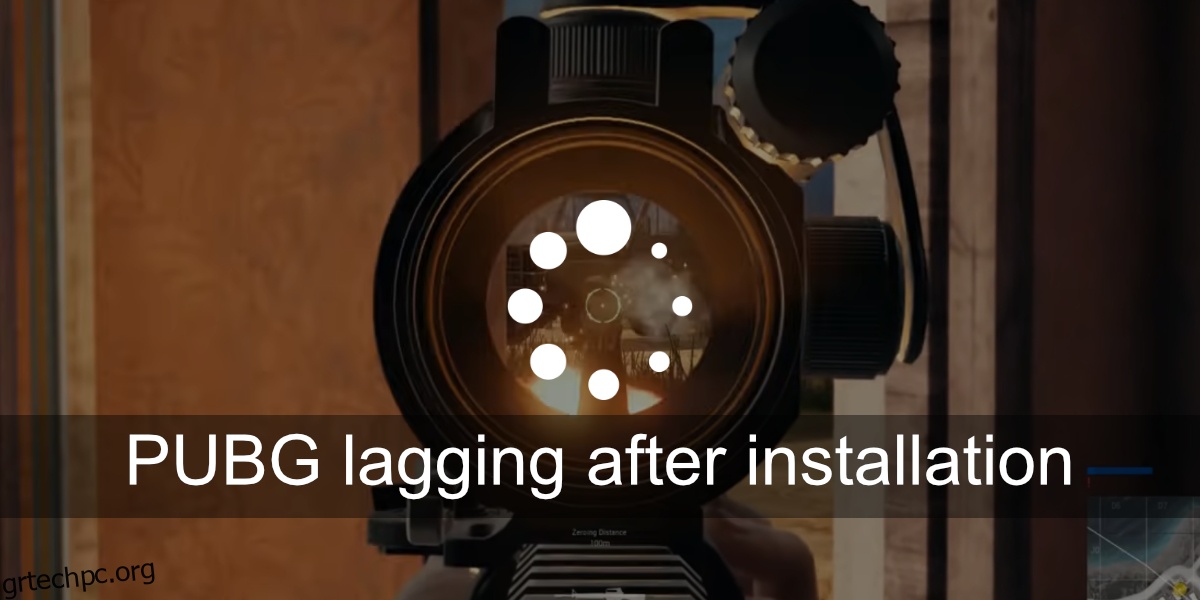Το PUBG είναι ένα διαδικτυακό παιχνίδι. παίκτες από όλο τον κόσμο συνδέονται στον διακομιστή που είναι κλειστός σε αυτούς και συμμετέχουν σε άλλους παίκτες σε ένα παιχνίδι. Ο λόγος που οι παίκτες μπαίνουν στον πλησιέστερο διαθέσιμο διακομιστή είναι για να μειώσουν το ping και με τη σειρά τους να μειώσουν το lag. Με διαδικτυακά παιχνίδια όπως το PUBG, το lag μπορεί να είναι η διαφορά μεταξύ ενός υπέροχου παιχνιδιού και του στιγμιαίου θανάτου.
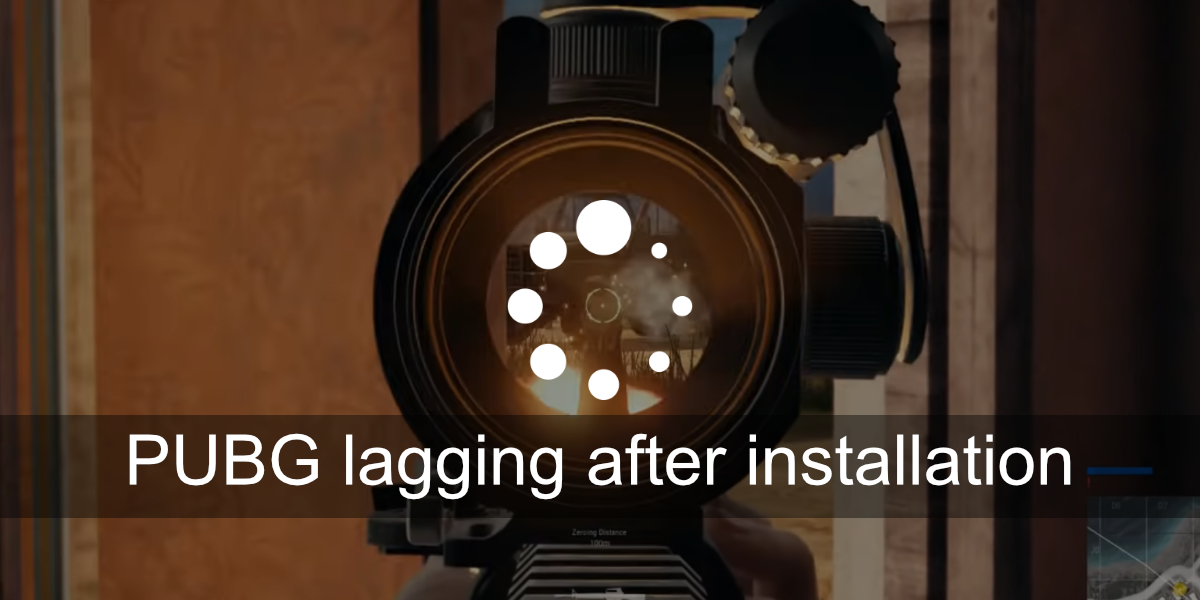
Πίνακας περιεχομένων
Διορθώστε την καθυστέρηση του PUBG μετά την εγκατάσταση
Το PUBG μπορεί να καθυστερήσει για δύο λόγους. κακή σύνδεση στο διαδίκτυο ή ρυθμίσεις γραφικών που είναι πολύ υψηλές για να τις χειριστεί το υλικό του συστήματός σας. Ωστόσο, υπάρχουν μερικά πράγματα που μπορείτε να κάνετε για να διορθώσετε το πρόβλημα.
Ελέγξτε τις ρυθμίσεις γραφικών
Το PUBG απαιτεί τουλάχιστον ένα σύστημα μεσαίας βαθμίδας για να λειτουργήσει. Δείτε τις ελάχιστες απαιτήσεις υλικού για το παιχνίδι στο Steam. Λάβετε υπόψη εάν το σύστημά σας δεν πληροί τις απαιτήσεις ή απλώς τις πληροί.
Ανοίξτε το PUBG.
Μεταβείτε στις ρυθμίσεις του παιχνιδιού.
Επιλέξτε Γραφικά.
Μειώστε τα γραφικά στις χαμηλότερες ρυθμίσεις τους.
Ρυθμίστε το Shadows στο χαμηλό
Ρυθμίστε την επεξεργασία ανάρτησης σε χαμηλή τιμή
Ρυθμίστε την υφή σε μέτρια ή χαμηλή
Απενεργοποιήστε το Vsync και το motion blur
Ρυθμίστε την ανάλυση στην εγγενή ανάλυση της οθόνης σας
Μειώστε το FOV
Μειώστε το όριο FPS (το PUBG δεν είναι πραγματικά το είδος παιχνιδιού που χρειάζεστε 60 FPS)
Κλείστε και ξεκινήστε ξανά το παιχνίδι.
Ελέγξτε το ping του διακομιστή
Ο πλησιέστερος περιφερειακός διακομιστής στο PUBG μπορεί να μην σας προσφέρει απαραίτητα το καλύτερο ping. Μπορείτε να δείτε το ping που λαμβάνετε και να αλλάξετε σε διακομιστή που έχει καλύτερο ping. Καλύτερο ping σημαίνει μικρή ή καθόλου καθυστέρηση.
Ανοίξτε το PUBG.
Μεταβείτε στις Ρυθμίσεις.
Κάντε κλικ στο «Επιλογή διακομιστή».
Ελέγξτε ποιος διακομιστής έχει το χαμηλότερο ping και επιλέξτε τον.
Απενεργοποιήστε το VPN
Εάν χρησιμοποιείτε VPN για να παίξετε PUBG (για οποιονδήποτε λόγο), απενεργοποιήστε το. Το PUBG μπορεί να πιστεύει ότι το VPN είναι ένα εργαλείο εξαπάτησης και μπορεί να υποβαθμίσει το παιχνίδι ή να σας μπλοκάρει εντελώς. Το VPN μπορεί να μην είναι το κατάλληλο είδος για παιχνίδια. Απενεργοποιήστε το και μετά δοκιμάστε να παίξετε το παιχνίδι.
Ελέγξτε το ping δικτύου
Η δική σας σύνδεση στο διαδίκτυο δεν πρέπει να έχει υψηλό ping. Εάν ναι, πρέπει να το λύσετε με τον ISP σας. Ένα χαμηλό ping είναι το κλειδί για μια ομαλή εμπειρία παιχνιδιού.
Επισκεφτείτε το Speedtest.net.
Εκτελέστε μια πλήρη δοκιμή ταχύτητας.
Το ping πρέπει να είναι χαμηλά διψήφιο.
Εάν το ping σας είναι υψηλό, ρωτήστε τον ISP σας για το πώς μπορείτε να το βελτιστοποιήσετε. Ταυτόχρονα, θα πρέπει να γνωρίζετε ότι η ταχύτητα σύνδεσής σας θα επηρεάσει επίσης το παιχνίδι. Εάν έχετε έναν πάρα πολλούς χρήστες στην ίδια σύνδεση και δεν είναι γρήγορη, το παιχνίδι θα υποφέρει. Δοκιμάστε να παίξετε εκτός των ωρών αιχμής ή αναβαθμίστε τη σύνδεσή σας.
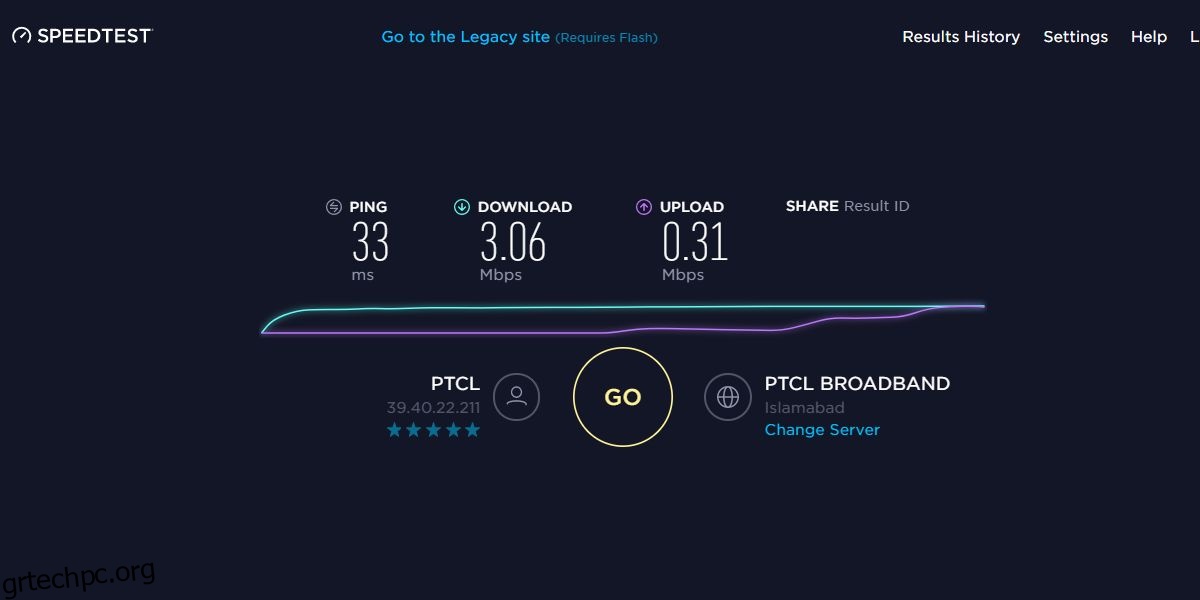
Απενεργοποιήστε τις εφαρμογές επικάλυψης
Εάν εκτελείτε εφαρμογές επικάλυψης, π.χ. Discord, ShadowPlay της Nvidia ή OBS, για την εγγραφή του παιχνιδιού, μπορεί να προκαλεί καθυστέρηση στο παιχνίδι. Απενεργοποιήστε αυτές τις εφαρμογές και προσπαθήστε να εκτελέσετε το παιχνίδι. Θα πρέπει να ελευθερώσετε όσο το δυνατόν περισσότερους πόρους συστήματος, ειδικά εάν το υλικό σας δεν είναι το καλύτερο.
συμπέρασμα
Βεβαιωθείτε ότι το σύστημά σας είναι ρυθμισμένο έτσι ώστε να μην υπερθερμαίνεται. Βεβαιωθείτε ότι τα προγράμματα οδήγησης γραφικών σας είναι ενημερωμένα και ότι δεν έχετε ενημερώσεις σε εκκρεμότητα για εγκατάσταση σε σύστημα Windows 10. Επιπλέον, εάν το Steam εκκρεμεί επανεκκίνηση μετά από μια ενημέρωση, προχωρήστε και επανεκκινήστε το επίσης.